【Linux软件安装教程】基于Ubuntu系统---Anaconda软件安装教程
1. 前往官方下载页面下载。有两个版本可供选择:Python 3.6 和 Python 2.7。
2. 启动终端,在终端中输入命令 md5sum /path/filename 或 sha256sum /path/filename
- 注意:将该步骤命令中的 /path/filename 替换为文件的实际下载路径和文件名。其中,path是路径,filename为文件名。
- 强烈建议:
① 路径和文件名中不要出现空格或其他特殊字符。
② 路径和文件名最好以英文命名,不要以中文或其他特殊字符命名。
3. 根据Python版本的不同有选择性地在终端输入命令:
▫ Python 3.6: bash ~/Downloads/Anaconda3-5.0.1-Linux-x86_64.sh
▫ Python 2.7: bash ~/Downloads/Anaconda2-5.0.1-Linux-x86_64.sh
- 注意:
① 首词bash也需要输入,无论是否用的Bash shell。
② 如果你的下载路径是自定义的,那么把该步骤路径中的 ~/Downloads 替换成你自己的下载路径。
③ 除非被要求使用root权限,否则均选择“Install Anaconda as a user”。
4. 安装过程中,看到提示“In order to continue the installation process, please review the license agreement.”(“请浏览许可证协议以便继续安装。”),点击“Enter”查看“许可证协议”。
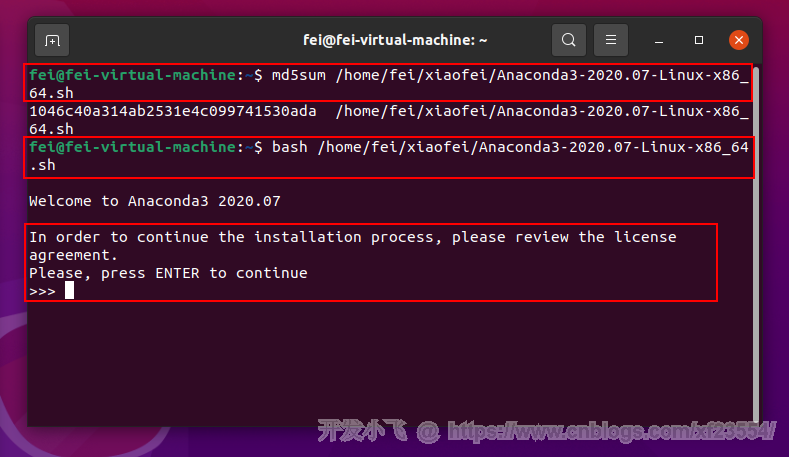
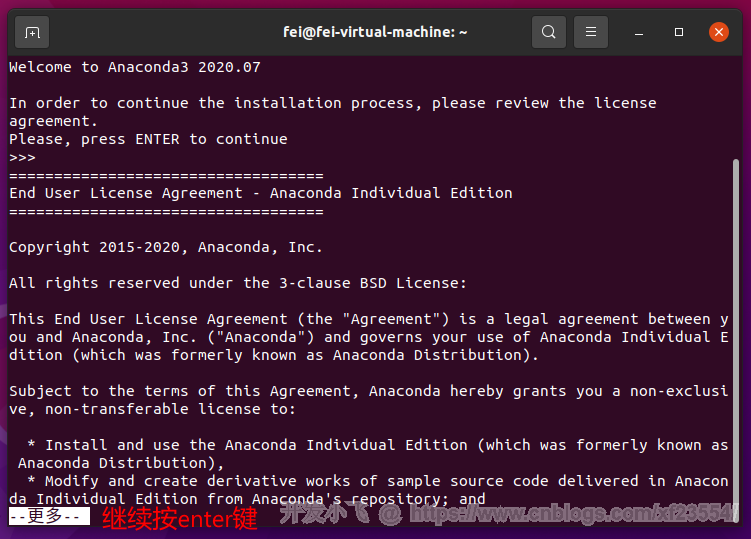
5. 在“许可证协议”界面将屏幕滚动至底,输入“yes”表示同意许可证协议内容。然后进行下一步。
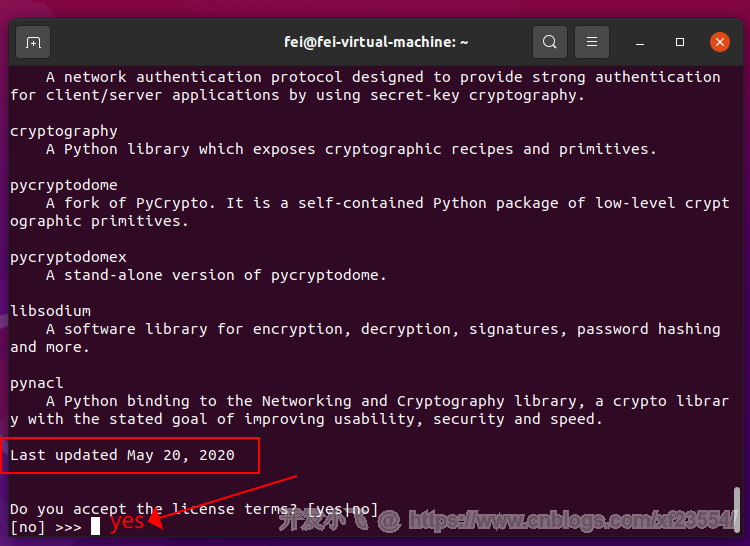
6. 安装过程中,提示“Press Enter to accept the default install location, CTRL-C to cancel the installation or specify an alternate installation directory.”(“按回车键确认安装路径,按'CTRL-C'取消安装或者指定安装目录。”)如果接受默认安装路径,则会显示PREFIX=/home/<user>/anaconda<2 or 3> 并且继续安装。安装过程大约需要几分钟的时间。
- 建议:直接接受默认安装路径。
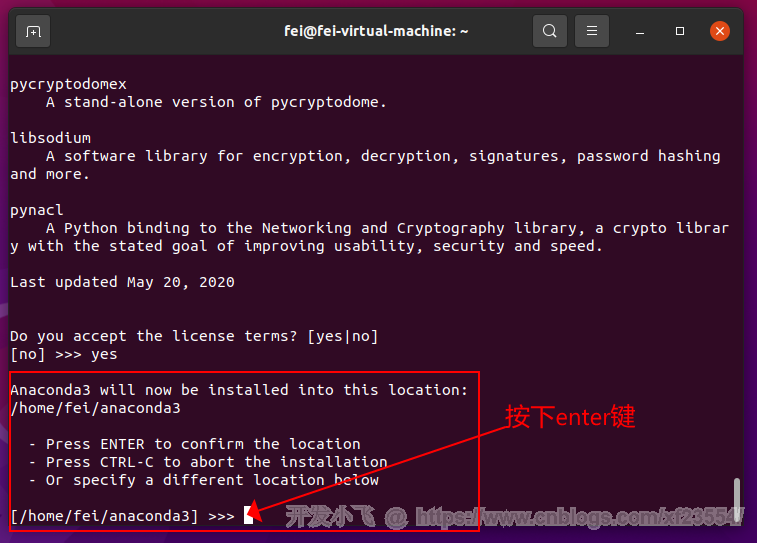
7. 安装器若提示“Do you wish the installer to prepend the Anaconda<2 or 3> install location to PATH in your /home/<user>/.bashrc ?”(“你希望安装器添加Anaconda安装路径在 /home/<user>/.bashrc 文件中吗?”),建议输入“yes”。
- 注意:
① 路径 /home/<user>/.bash_rc 中 “<user>” 即进入到家目录后你的目录名。
② 如果输入“no”,则需要手动添加路径,否则conda将无法正常运行。
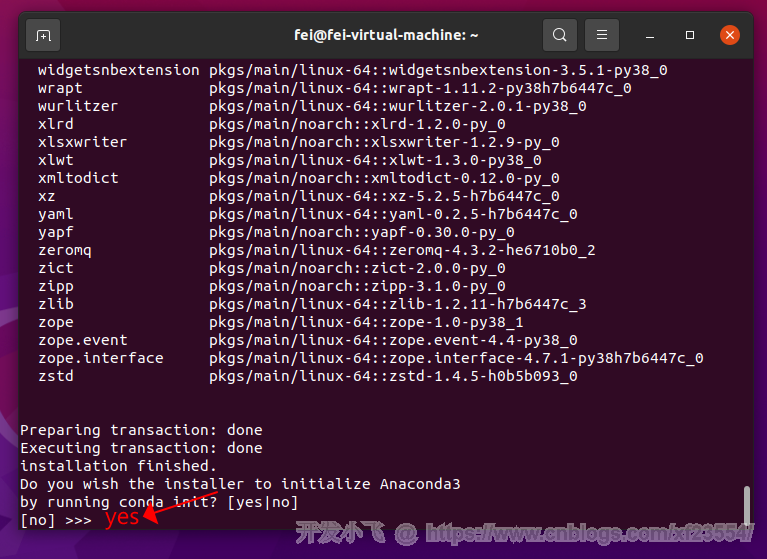
8. 当看到“Thank you for installing Anaconda<2 or 3>!”则说明已经成功完成安装。

9. 关闭终端,然后再打开终端以使安装后的Anaconda启动。或者直接在终端中输入 source ~/.bashrc 也可完成启动。
10. 验证安装结果。可选用以下任意一种方法:
① 在终端中输入命令 condal list ,如果Anaconda被成功安装,则会显示已经安装的包名和版本号。
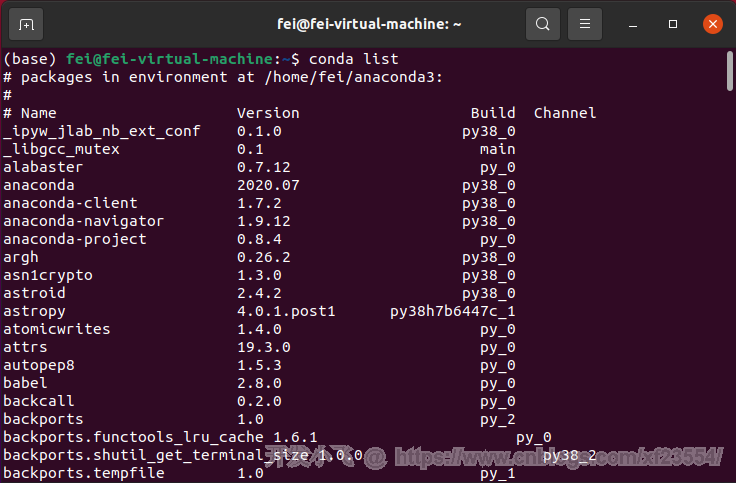
② 在终端中输入 python 。这条命令将会启动Python交互界面,如果Anaconda被成功安装并且可以运行,则将会在Python版本号的右边显示“Anaconda custom (64-bit)”。退出Python交互界面则输入 exit() 或 quit() 即可。
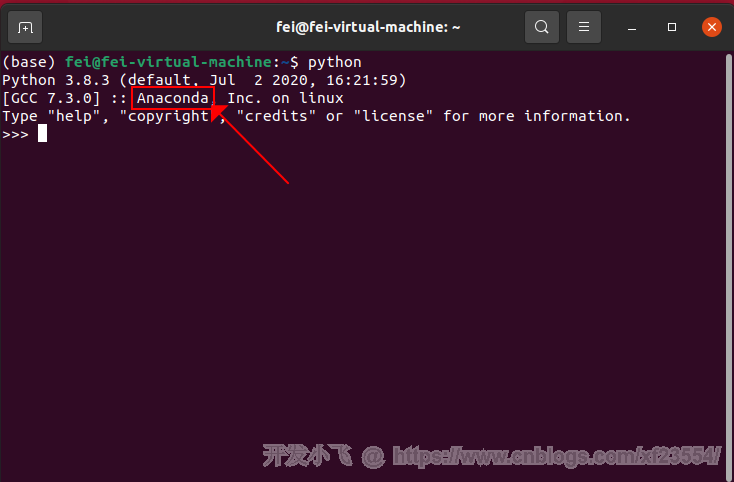
③ 在终端中输入 anaconda-navigator 。如果Anaconda被成功安装,则Anaconda Navigator将会被启动。
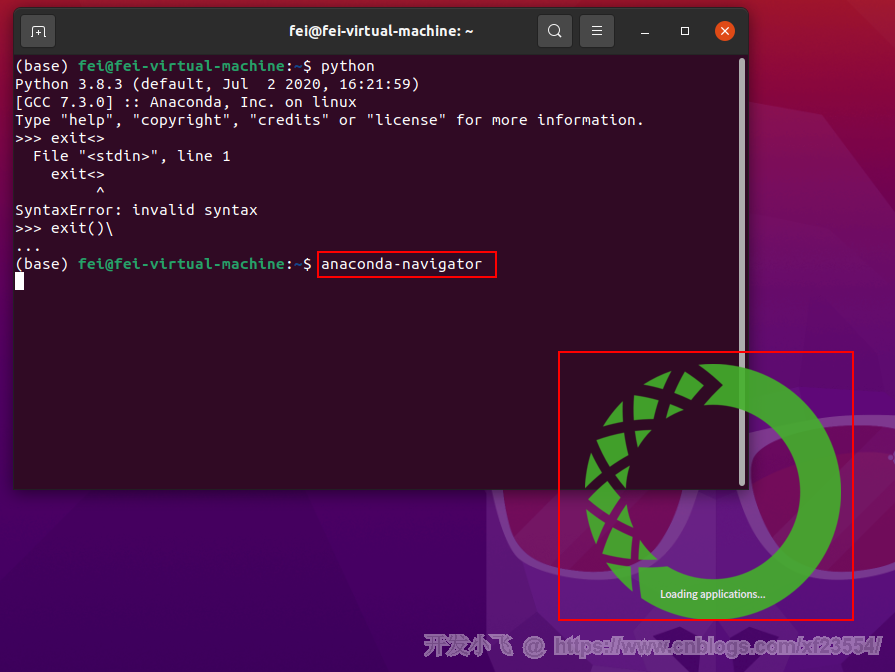
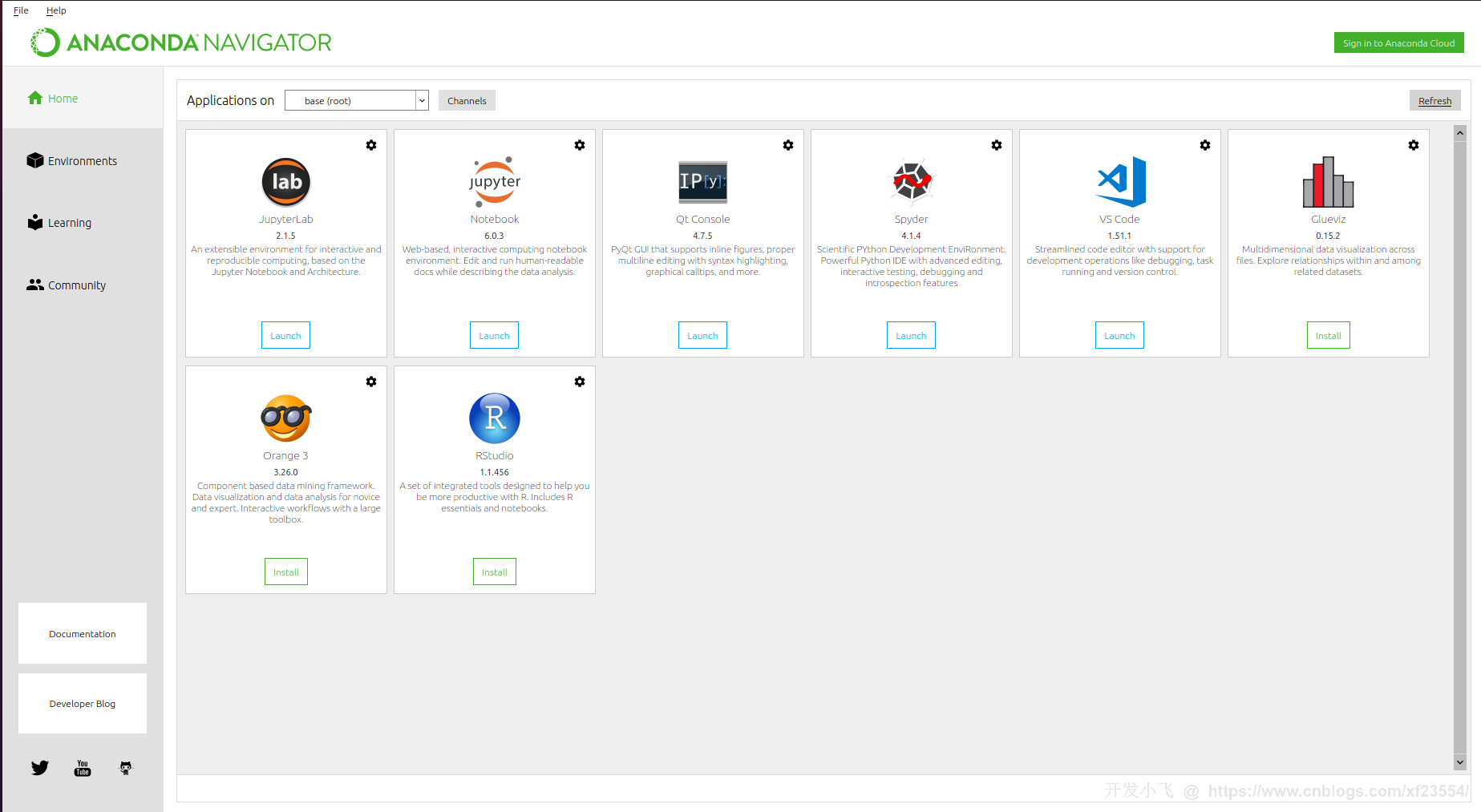



 浙公网安备 33010602011771号
浙公网安备 33010602011771号